CISCO三层交换机怎么配置DHCP服务?
发布时间:2016-12-21 来源:查字典编辑
摘要:利用CISCO三层交换机自带的DHCP功能,可以实现多VLAN的IP地址自动分配,在三层交换机上如何配置DHCP服务呢,下面由小编介绍下具体...
利用CISCO三层交换机自带的DHCP功能,可以实现多VLAN的IP地址自动分配,在三层交换机上如何配置DHCP服务呢,下面由小编介绍下具体操作吧,
1、首先将三层交换机开机,电脑telnet 远程连接,并进入全局模式下,如图所示:
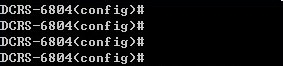
2、在全局模式下开启DHCP服务,输入“service dhcp”,然后按回车,如图所示:
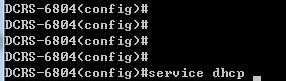
3、指定不通过DHCP 地址池中分配的地址,也就是排除的地址。这里排除192.168.1.1到192.168.1.10的地址,输入“ip dhcp excluded-address 192.168.1.1 192.168.1.10"如图所示:
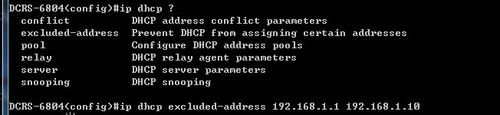
4、配置一个名为“cs”的地址池,输入”ip dhcp pool cs",如图所示:
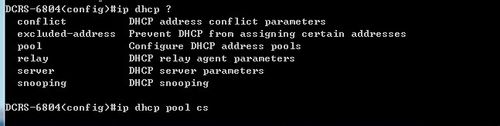
5、指定要通过DHCP分配的网段和掩码,输入”network 192.168.1.0 255.255.255.0",如图所示:

6、为客户机配置DNS服务器,输入“dns-server 218.2.135.1",如图所示:

7、设置地址租用期为”3“,输入”lease 3",租期可以根据实际情况做调整,如图所示:

8、为客户机配置网关为“192.168.1.1”,输入“default-router 192.168.1.1”,如图所示:

9、这样就设置完成了,只要是属于192.168.1.0/24网段的客户机就可以自动获取IP地址了。这里注意了,如果存在多个VLAN,每个VLAN都需要设置DHCP服务。


